نحوه پاک کردن کوکی ها در مایکروسافت اج -
کوکی ها نه تنها خوراکی های خوشمزه هستند، بلکه بخش مهمی از تجربه شما در اینترنت هستند. کوکی های مرورگر(Browser) قطعات کوچکی از متن هستند که توسط وب سایت ها برای ذخیره اطلاعات مربوط به شما استفاده می شود. سپس از این داده ها برای ایجاد حساب های آنلاین، به خاطر سپردن جزئیات یا شخصی سازی تجربه آنلاین خود استفاده می شود. با این حال، کوکیها همچنین به سایتها اجازه میدهند تا شما را ردیابی کنند و دادههای مربوط به شما را جمعآوری کنند، بنابراین ممکن است بخواهید هر از چند گاهی آنها را پاک کنید، بهخصوص زمانی که به حفظ حریم خصوصی آنلاین اهمیت میدهید. اگر نمیدانید چگونه کوکیها را در Microsoft Edge پاک کنید ، پاسخ در نسخه جدید مرورگر مبتنی بر Chromium بسیار سادهتر است. این آموزش را بخوانید تا ببینید چه مراحلی برای مشاهده و پاک کردن کوکیها در Edge لازم است:
توجه:(NOTE:) این مقاله نحوه پاک کردن کوکیها(cookies) را در Microsoft Edge نشان میدهد . اگر میخواهید بدانید کوکیها در ویندوز 10 کجا ذخیره میشوند،(where cookies are stored in Windows 10) راهنمای دیگری داریم .
نحوه پاک کردن کوکی ها در Edge
اگر میخواهید همه کوکیهای ذخیره شده توسط مرورگر را پاک کنید، با راهاندازی Microsoft Edge(launching Microsoft Edge) شروع کنید و سپس روی دکمه «تنظیمات و موارد دیگر» (...)(“Setting and more” (...)) در گوشه سمت راست بالا کلیک کنید یا ضربه بزنید. همچنین می توانید از میانبر صفحه کلید Alt + F نیز استفاده کنید . از منوی باز شده، روی تنظیمات کلیک کنید یا ضربه بزنید(Settings) .
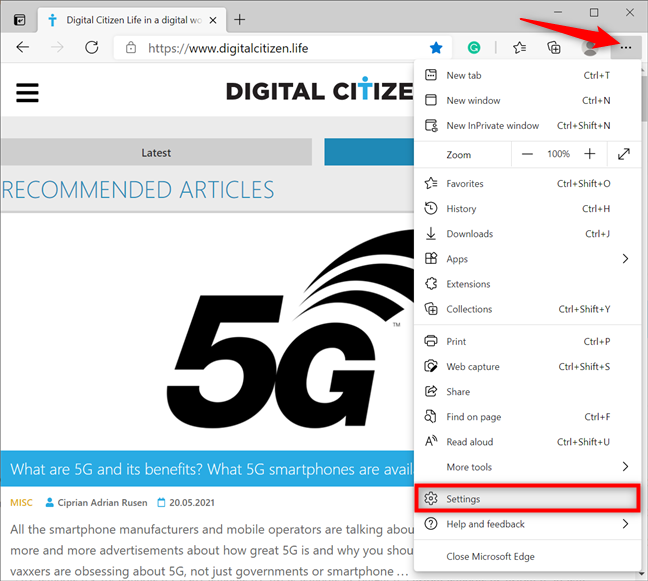
به تنظیمات Microsoft Edge دسترسی پیدا کنید
در نوار کناری سمت چپ، به برگه «حریم خصوصی، جستجو و خدمات»(“Privacy, search, and services”) دسترسی پیدا کنید - اگر نمیتوانید پانل را ببینید، پنجره Microsoft Edge را به حداکثر برسانید یا دکمه همبرگر را در بالا سمت چپ، در کنار تنظیمات(Settings) فشار دهید . در سمت راست، به بخش «پاک کردن دادههای مرور»(“Clear browsing data”) بروید . روی دکمه «انتخاب مواردی که باید پاک شود»(“Choose what to clear”) در کنار «اکنون دادههای مرور را پاک(“Clear browsing data now) کنید» کلیک کنید یا ضربه بزنید . ”

دکمه (Press)Choose what to clean را فشار دهید
با این کار پنجره پاپ آپ "پاک کردن داده های مرور" باز می شود. (“Clear browsing data”)روی کادر Time range در بالا کلیک کنید تا منوی کشویی باز شود. اگر می خواهید تمام کوکی های ذخیره شده توسط Microsoft Edge را پاک کنید، All time را انتخاب کنید .

محدوده زمانی را روی All time قرار دهید
در مرحله بعد، کادر کنار «کوکیها و دادههای وبسایت ذخیرهشده» را(“Cookies and saved website data”) علامت بزنید و روی دکمه Clear now کلیک کنید یا ضربه بزنید .
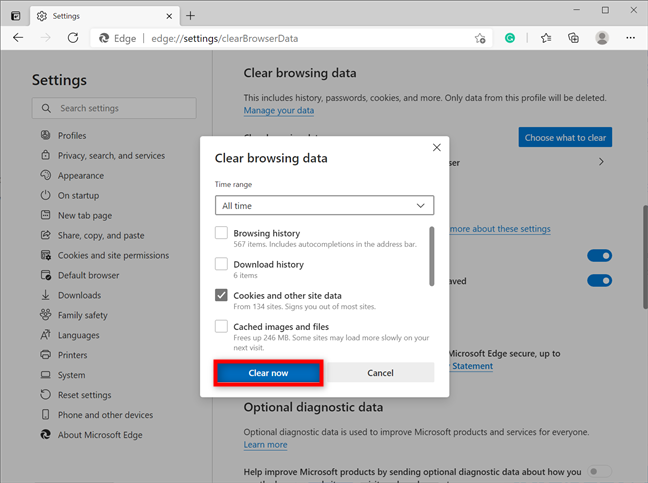
نحوه پاک کردن کوکی ها در Edge
همین بود! کوکی ها بلافاصله حذف می شوند.
نحوه پاک کردن کوکی ها در Microsoft Edge برای یک وب سایت خاص
اگر میخواهید از شر کوکیهای ذخیره شده توسط یک وبسایت خاص خلاص شوید، تنظیمات(Settings) Edge را با دنبال کردن دستورالعملهای فصل قبل باز کنید و سپس از پانل سمت چپ به تب «کوکیها و مجوزهای سایت» بروید. (“Cookies and site permissions”)در سمت راست، میتوانید بخش «کوکیها و دادههای ذخیرهشده»(“Cookies and data stored”) را در بالا ببینید. روی «مدیریت و حذف کوکیها و دادههای سایت» (“Manage and delete cookies and site data)کلیک کنید(Click) یا ضربه بزنید . ”

مدیریت(Press Manage) و حذف کوکی ها و داده های سایت را فشار دهید
در مرحله بعد، روی گزینه "مشاهده همه کوکی ها و داده های سایت"(“See all cookies and site data”) کلیک یا ضربه بزنید .

برای مشاهده همه کوکی ها و داده های سایت فشار دهید
این یک نمای کلی از تمام کوکی ها و داده های ذخیره شده توسط وب سایت هایی که بازدید کرده اید باز می کند. به پایین پیمایش(Scroll) کنید یا از قسمت جستجوی کوکیها(Search cookies) در بالا استفاده کنید تا سایتی را پیدا کنید که میخواهید کوکیهای آن را حذف کنید. سپس، روی فلش رو به پایین در کنار نام سایت کلیک یا ضربه بزنید تا منوی کشویی با کوکی های ذخیره شده آن باز شود.

(Click)برای بزرگ کردن منو و دیدن کوکی های یک سایت کلیک کنید
برای پاک کردن تمام کوکیهای یک وبسایت خاص، روی نمادهای سطل زباله نشان داده شده در این منو فشار دهید.

نحوه پاک کردن کوکی ها در Edge برای یک سایت خاص
نکته:(TIP:) برای مشاهده دقیقتر کوکیهای یک وبسایت، به جای آن روی فلش کنار نماد سطل زباله فشار دهید. این پوشه را باز می کند و به شما امکان می دهد کوکی های خاص داخل آن را ببینید. با کلیک بر روی فلش رو به پایین، جزئیات بیشتری در مورد یک کوکی ارائه می شود، در حالی که فشار دادن نماد سطل زباله آن را حذف می کند.

چگونه یک کوکی خاص را از مایکروسافت اج پاک کنیم(Microsoft Edge)
چگونه هنگام بستن مرورگر، کوکی ها را در Edge به طور خودکار پاک کنیم(Edge)
اگر میخواهید نگرانیهای مربوط به حفظ حریم خصوصی را برای همیشه از ذهن خود دور کنید، میتوانید هر بار که مایکروسافت اج(Microsoft Edge) را میبندید، کوکیها را بهطور خودکار پاک کنید.
ابتدا، دستورالعملهای فصل اول را دنبال کنید تا بخش «پاک کردن دادههای مرور» را(“Clear browsing data”) در تنظیمات «حریم خصوصی، جستجو و خدمات»(“Privacy, search, and services”) Edge بیابید. سپس، روی گزینه «انتخاب کنید هر بار مرورگر را میبندید چه چیزی پاک شود»(“Choose what to clear every time you close the browser”) کلیک کنید یا ضربه بزنید .

هر بار که مرورگر را می بندید، گزینه Choose what to clean را فشار دهید
سپس، روی ورودی «کوکیها و سایر دادههای سایت»(“Cookies and other site data”) کلیک کنید یا روی آن ضربه بزنید تا سوئیچ آن فعال شود.
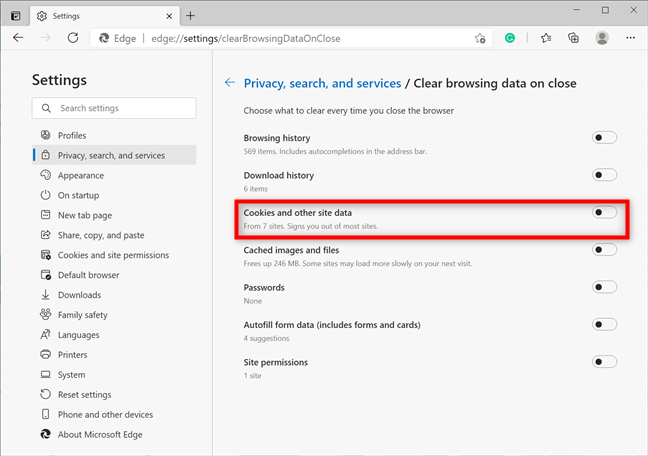
ورودی را فشار دهید تا سوئیچ آن روشن شود
اگر میخواهید هنگام بستن مرورگر، کوکیهای Edge را برای هر وبسایتی پاک کنید، کارتان تمام شده است. با این حال، اگر برخی از صفحات وجود دارد که میخواهید جزئیات و تنظیمات برگزیدهتان را به خاطر بسپارید، بخش «پاک نشود»(“Do not clear”) که به محض چرخاندن سوئیچ قابل مشاهده است، به شما امکان میدهد وبسایتهایی را که میخواهید کوکیهایشان را نگه دارید اضافه کنید.(Add)

نحوه پاک کردن کوکی ها در Edge هر بار که آن را می بندید
آیا گزینه های پاک کردن کوکی ها در Microsoft Edge را دوست دارید؟
در Microsoft Edge(Microsoft Edge) قدیمی ، فرآیند دسترسی به کوکیها پیچیده و غیر دوستانه بود. بنابراین، ما احساس می کنیم که گزینه های ساده ارائه شده توسط نسخه جدید و بهبود یافته Chromium مرورگر یک پیشرفت قابل توجه است. شما چی فکر میکنید؟ آیا پاک کردن کوکی ها در (Did)Microsoft Edge برای شما آسان بود ؟ در یک نظر در زیر به ما اطلاع دهید.
Related posts
چگونه به استفاده از پیشگیری پیگیری در Microsoft Edge
چگونه می توان در Chrome، Firefox، Edge و Opera پیگیری نکنید
نحوه تنظیم یک پروکسی سرور در Chrome، Firefox، Edge و Opera
کوکی ها کجا هستند که در Windows 10 ذخیره می شوند برای همه مرورگرهای اصلی؟
نحوه بروز ناشناس در Chrome، Firefox، Edge، و Opera
چگونه به search engine من در Microsoft Edge Google
۷ روشی که مرورگرها باید مرور خصوصی را بهبود بخشند (ناشناس، InPrivate و غیره)
پخش رسانه از یک صفحه وب در Microsoft Edge به یک صفحه نمایش بی سیم با Miracast
چگونه به استفاده از Microsoft Edge Collections
نحوه استفاده از برنامه Get Help در ویندوز 10 برای تماس با خدمات پشتیبانی مایکروسافت
چگونه برای دانلود Windows and Office ISO files (تمام نسخه ها)
چگونه به Chrome default browser در Windows 10 (Firefox & Opera)
نحوه کنار گذاشتن برگه ها در مایکروسافت اج و استفاده از آنها بعدا
Go incognito با shortcut key در Chrome، Edge، Firefox و Opera
چگونه به استفاده از تلفن همراه در browser emulator Chrome، Firefox، Edge و Opera
نحوه فعال کردن جاوا در تمام مرورگرهای وب
چگونه برای نشان دادن Favorites bar در Microsoft Edge: 4 راه
چگونه به قطع یک تب در Chrome، Firefox، Microsoft Edge و Opera
چگونه به تغییر محل Microsoft Edge download
رمزهای عبور را از کروم، فایرفاکس، اپرا، مایکروسافت اج و اینترنت اکسپلورر صادر کنید
